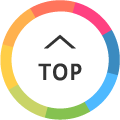PRODUCT製品情報
プロファイルメーカー(ProfileMaker)

プロファイルメーカ(ProfileMaker)はディスプレイ、プリンタ、スキャナ、デジタルカメラ、印刷機などを組み合わせたデスクトップパブリッシング(DTP)の色再現を高品位に行う場合に必須のカラーマネージメント(Color Management)を行うベースとなるICC-Profileを作成するソフトウエアです。デスクトップパブリッシング(DTP)システム固有の入力部や出力部の各々の機器の色再現のばらつきや直線性のずれは、入出力機器各々のICC-Profileを用意しておくことで最小化することが可能です。プロファイルメーカ(ProfileMaker)を用いてカラーマネージメントを定期的に正確に行うことで入力〜加工〜出力の間に起こる色ずれを最小限に抑えることができます。
※プロファイルメーカー Ver.5は、3種類のパッケージソフトウエア、10種類の測定機セットモデル、18種類の単体ソフトウエアからお選びいただけます。
PM5機能一覧
| Packaging Pro (発売予定) |
Publish Pro | Photostudio Pro | |
|---|---|---|---|
| スキャナープロファイル作成 | ○ | ○ | × |
| IT8スキャナーターゲット | ○ | ○ | × |
| モニタープロファイル作成 | ○ | ○ | ○ |
| プリンタプロファイル作成(RGB、CMYK) | ○ | ○ | ○ |
| デジタルカメラプロファイル作成 | × | × | ○ |
| デジタルカラーチェッカーSG | × | × | ○ |
| マルチカラープリンタプロファイル作成 (CMYK以外に10チャンネル程度まで) |
○ | × | × |
| デバイスリンクプロファイル | × | × | × |
| プロファイル編集 (明度、コントラスト、彩度、 白度点、グラデーションカーブ) |
○ | ○ | ○ |
| スポットカラーをプロセスカラーへ変換 | ○ | ○ | ○ |
| 分光光度計による測色 | Plus | Plus | Basic |
| USBドングル | ○ | ○ | ○ |
 分光光度計(Eye-One Pro、iCColor210、Spectrolino+Spectroscan)をPM5とセットしたバンドル製品も用意しています。(Spectrolino、Spectroscanは紫色となり、Spectroscanの測定テーブルは白色となります。)
分光光度計(Eye-One Pro、iCColor210、Spectrolino+Spectroscan)をPM5とセットしたバンドル製品も用意しています。(Spectrolino、Spectroscanは紫色となり、Spectroscanの測定テーブルは白色となります。)
ProfileMakerの使い方(簡易版、V3用)
ProfileMakerの使い方(概略)
インストール
ドングルをPCに取り付けてからCDのインストールを行ってください。別CDのJapanese Manualもコピーします。(読むためにはアクロバットリーダーが必要です。)
機器の接続
PCにドングルを取り付けます。
■Printer Profile作成のとき
- Spectrolinoにクロスターゲットを取り付けます。
- SpectroScan(T)にSpectrolino付属の白色キャリブレーション板を取り付けます。
- SpectrolinoをSpectroScan(T)に取り付けます。
- SpectroScan(T)のケーブルをPCに接続します。
■Monitor Profile作成のと
- Spectrolinoのキャリブレーションベースに白色キャリブレーション板を取り付けます。
- Spectrolinoに丸ピンケーブルをつなぎます。
- 丸ピンケーブルのSpectrolinoの反対側に25pinのアダプターをつなぎます。
- 25pinアダプターにACアダプターを取り付けます。
モニターアダプターを用意しておいてください。
Monitor Profile作成
■モニターキャリブレーション(WinNT不可)
- MeasureToolを起動します。
- デバイス/ポートボタンをクリックします。
- 装置にSpectrolinoを選択します。
- Emissionを選択します。
- 装置とポートを選択しOKを表示させます。
- ウインドウを閉じます。
- キャリブレーションボタンをクリックします。
- 白色点(色温度5000,6500)、ガンマ(Mac1.8、Win2.1〜2)、明るさ(100%固定)を選択してください。
- NEXTをクリック。
- Spectrolinoを白色基準の上におきOKをクリック。
- モニターのコントラストをMAX、ブライトネスをMINにします。
- Spectrolinoにモニターアダプターを取り付けてください。
- 黒四角の真中を測定するようにSpectrolinoを取り付けてください。
- スタートをクリックしてください。
- 品質インジケータがど真ん中で緑色になるまで、ゆっくりとインジケータが3~10海底どう語句ごとに1回ぐらいでブライトネスを少しずつ上げてください。
- もっともど真ん中に近づいたらストップをクリックしてください。
- NEXTをクリック。
- 白色度点の調整画面です。モニター自身の色温度調整機能やRGB独立の調整を駆使してRGB3種のインジケータが全てど真ん中に最も近づくように調整してください。
- NEXTをクリック。
- ビデオカードのカーブ設定。スタートをクリックしてください。
- NEXTをクリック。
- 〜それ以上の調整はいいえをクリックしてください。はいをクリックするとやり直しです。
■チャートの測定
- チャートボタンをクリックします。
- 上記モニターキャリブレーションがうまくいった場合はMonitorTestChartを選択します。うまくいってないときはMonitorReference2.0を選択します。
- スタートをクリック。
- Spectrolinoのキャリブレーションをします。
- 白四角の真中を測定するようにSpectrolinoを取り付けてください。
- 測定終了後チャートのプレビューが表示されます。
- マウスをパッチの上に持っていくと測定値が表示されます。
- 別名で保存を選択しProfileMakerプログラムフォルダ内のMeasurmentFiles¥Monitorへ保存します。(ASCII形式です)
- ウインドウを閉じます。
■Profileの作成
- ProfileMakerを起動します。
- Monitorをクリックしてください。
- 基準ポップアップメニューからチャートの測定で選択したチャートを選択します。
- サンプルでチャートの測定で保存したファイル名を選択します。
- プロファイルのサイズはモニターキャリブレーションがうまくいっているときデフォルト、そうでないときは大を選択してください。
- スタートをクリックしてください。
- 名前を付けて保存ダイアログが表示されNTはWinNT¥System32¥COLOR、2000はWinNT¥System32¥Spool¥Colorが開くのでファイル名を入力してOKをクリックしてください。
■PhotoShop6へのProfileの適用
- PhotoShopを起動し写真を表示しておきます。
- 編集→カラー設定でダイアログを表示。
- 設定をカスタムにし、作業用スペース枠のRGBのドロップダウンからRGBの読み込みを選択。
- NTはWinNT¥System32¥COLOR、2000はWinNT¥System32¥Spool¥ColorよりProfileの作成で作ったファイル名を選択します。
Printer Profile作成
■チャートの印刷
ProfileMakerのプログラムフォルダのtestchartsよりCMYK−TestChart3.5をPhotoShop等で印刷します。
■チャートの測定
- 機器の接続を行います。
- 印刷したチャートをSpectroScan(T)にHoldします。
- MeasureToolを起動します。
- デバイス/ポートボタンをクリックします。
- 装置にSpectrolinoを選択します。
- Reflectionを選択します。
- 装置とポートを選択しOKを表示させます。
- ウインドウを閉じます。
- チャートボタンをクリックします。
- テストチャートのところにTC 3.5 CMYK Reference.txtを選択します。
- スタートをクリックします。
- Mesurmentウインドウが表示されます。
- 左下のセットアップボタンをクリックします。
- D50、Noを選択してOKをクリックします。
- 右下のスタートをクリックします。
- テストチャート最外周のYMCKは除いて、画面上に表示されているチャートの黒枠で強調されたパッチのところへ、Spectroscan(T)の方向キーでSpectrolinoのクロスターゲットをあわせてENTERを押します。これを左上、左下、右下の順に繰り返して位置合わせを行います。
- 自動キャリブレーション後、測定が始まります。
- 測定終了後チャートのプレビューが表示されます。
- マウスをパッチの上に持っていくと測定値が表示されます。
- 別名で保存を選択しProfileMakerプログラムフォルダ内のMeasurmentFiles¥Printerへ保存します。(ASCII形式です)
- ウインドウを閉じます。
■Profileの作成
- ProfileMakerを起動します。
- Printerをクリックしてください。
- 基準ポップアップメニューからチャートの測定で選択したチャートを選択します。
- サンプルでチャートの測定で保存したファイル名を選択します。
- プロファイルのサイズはデフォルトにします。
- 知覚的表現はグレイ軸を維持するにした場合オリジナルの見た目が優先で、用紙のグレイ軸にした場合用紙の白色点に合わせてグレイ軸を補正します。
- 墨版生成を変更する場合色分解をクリックします。チャートを印刷したデバイスがインクジェットプリンターの場合、定義づけをインクジェットにします。
- スタートをクリックします。
- 名前を付けて保存ダイアログが表示されNTはWinNT¥System32¥COLOR、2000はWinNT¥System32¥Spool¥Colorが開くのでファイル名を入力してOKをクリックしてください。
■PhotoShop6へのProfileの適用
- PhotoShopを起動し写真を表示しておきます。
- 編集→カラー設定でダイアログを表示。
- 設定をカスタムにし、作業用スペース枠のCMYKのドロップダウンからCMYK読み込みを選択。NTはWinNT¥System32¥COLOR、 2000はWinNT¥System32¥Spool¥ColorよりProfileの作成で作ったファイル名を選択します。
Profileの適用その他
■PhotoShop6プリント時のカラーマネージメントの使用
ファイル→プリントオプション→その他のオプションを表示チェック→カラーマネージメントを選択→ソーススペース選択 (ドキュメント=ドキュメントに現在割り当てられているプロファイルのドキュメントカラーが再現、プルーフ設定:→現在の校正プロファイルで定義されたドキュメントカラーが再現)
→プリントスペース→プロファイル:
(プリンタのカラースペースと一致するプロファイル:プリンタのカラースペースを使用してドキュメントがプリントされます、「ソースの値と同じ」を選択: ソーススペースプロファイルを使用してドキュメントがプリントされます。この他に、プリント時にドキュメントカラーの変換が行われることはありません。、「ポストスクリプトカラーマネジメント」を選択:ドキュメントのカラーデータは、ソーススペースプロファイルと共にPostScript Level 2以上のプリンタ(CMYK画像の場合は、Level 3以上)に直接送信されます。この場合、カラーマネジメントはプリンタ側で行われます。カラー変換の結果は、プリンタによって異なります。このオプションは、リモートでプリントする場合、RGBカラーのEPSファイルをプリントする場合、プリンタにカラースペースプロファイルがない場合などに選択します。 PostScript Level 2プリンタで出力したCMYK画像を校正するには、「Labカラー」オプションを選択します。、「プリンタカラーマネジメント」:ドキュメントのカラーデータは、ソーススペースプロファイルと共にポストスクリプト以外のプリンタドライバに直接送信されます。この場合、カラーマネジメントはドライバ側で行われます。このオプションは、RGBカラー用プリンタにプリントする場合、またはプリンタのカラースペースプロファイルがない場合にのみ選択します。)
→レンダリングインテント:
(知覚的 :肉眼で観察したカラーが元のカラーと違和感がないように、あるカラーと別のカラーの間の視覚的な関係を保ちます。このマッチング方法は、写真画像に最適です、彩度:元のカラーの鮮やかな印象を維持することをめざしています。ビジネスグラフィックに最適です、絶対的な色域を維持:変換先の色域に収まるカラーには変化が生じません。画像のカラープロファイル中に正確な白点(白地のハイライト)のカラー情報が含まれていれば、さらに精度が向上します。相対的な色域を維持:カラー設定ダイアログボックスで「黒点の補正を使用」オプションを選択して「相対的な色域を維持」を使用すると、カラーの正確さを失わずに、複数のカラー間の関係をより正確に保持できます。)
■PhotoShop6ソフトプルーフ(ディスプレイ)表示
ビュー→プルーフ→カスタム→プレビューチェック(色の校正コマンドを有効にしておくこと)→プロファイルでデバイスのカラープロファイルを指定(ない場合は読み込み)
(カラー値の保護選択:上記で指定したプロファイルを適用しない色の表示、カラー値の保護解除: 上記で指定したプロファイルを適用した色の表示)
■PhotoShop6ドキュメントカラープロファイルの変更
イメージ→モード→(プロファイルの指定:ドキュメントのプロファイルを再指定する、プロファイルに変換:ドキュメントのカラー値を別のプロファイルに変換する)